ホームページ >ソフトウェアチュートリアル >モバイルアプリ >iPhoneの写真をコンピュータにインポートする方法 詳細な紹介: iPhoneの写真をコンピュータにインポートするためのグラフィックチュートリアル
iPhoneの写真をコンピュータにインポートする方法 詳細な紹介: iPhoneの写真をコンピュータにインポートするためのグラフィックチュートリアル
- WBOYWBOYWBOYWBOYWBOYWBOYWBOYWBOYWBOYWBOYWBOYWBOYWB転載
- 2024-03-15 14:20:26744ブラウズ
php エディター Zimo は、Apple 携帯電話からコンピューターに写真をインポートする方法を詳しく紹介します。この記事のグラフィックチュートリアルを通じて、iTunes、iCloud、Windows Explorer などの使用を含むさまざまな方法を学びます。初心者でも経験豊富なユーザーでも、iPhone の写真をコンピュータにインポートするスキルを簡単に習得できるので、いつでもどこでも写真をバックアップして管理できます。私たちのガイダンスに従って、デジタルライフをより便利にしてください。
Apple 携帯電話でたくさんの写真やビデオを撮影した後、携帯電話のメモリではこれらの写真やビデオを保存するのに十分ではないため、多くの人がそれらを自分のコンピュータにインポートすることを選択すると思います。
それでは、iPhone の写真を迅速かつ損失なくコンピュータに転送する方法として、次の 4 つの方法を試してください。


方法 1: プロフェッショナルなデータ管理ツール
Apple の写真、ビデオ、その他のデータを管理するのは難しいですか?
プロフェッショナルな Apple データ管理ツールをお試しください。これは、iTunes よりも強力な iOS デバイスの転送およびバックアップ ツールです。ワンクリックでインポート、エクスポート、削除、複数のデータの追加をサポートしています。ファイル。オプションの操作。
操作ガイド:
ステップ 1: Niu Xuechang Apple Data Management をダウンロードしてインストールするツール、ソフトウェアがデバイスを認識した後、[管理]機能領域をクリックします。
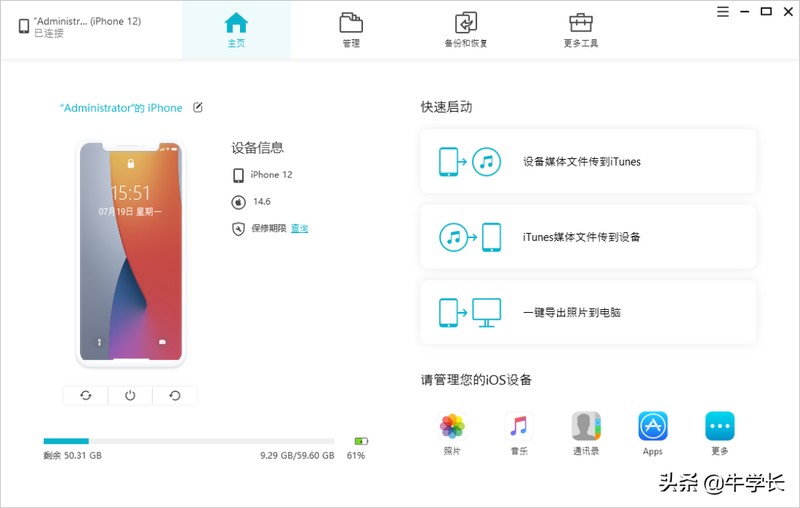
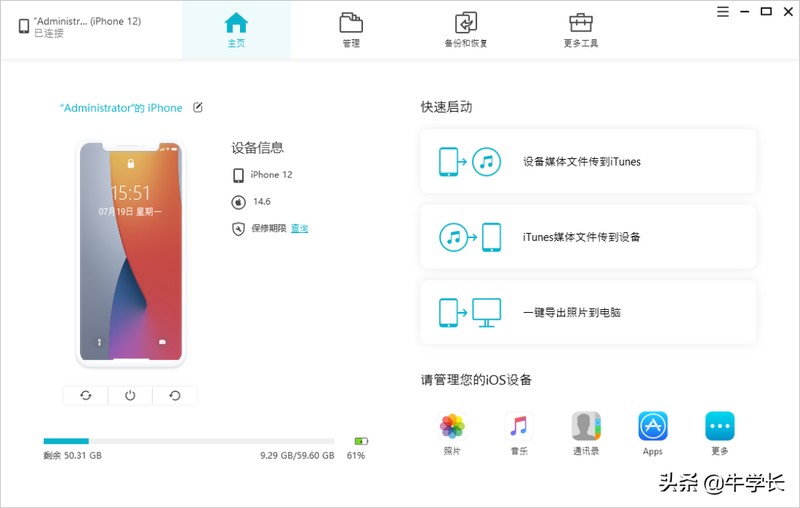
ステップ 2: クリックして [管理] インターフェイスに入ると、iPhone 上のデータが写真、ビデオ、オーディオ、連絡先、アプリケーションなどのカテゴリ別に表示されます。
インポートまたはエクスポート機能を自由に選択でき、iPhone データを選択的にコンピュータにエクスポートしたり、コンピュータから iPhone にインポートしたりできます。
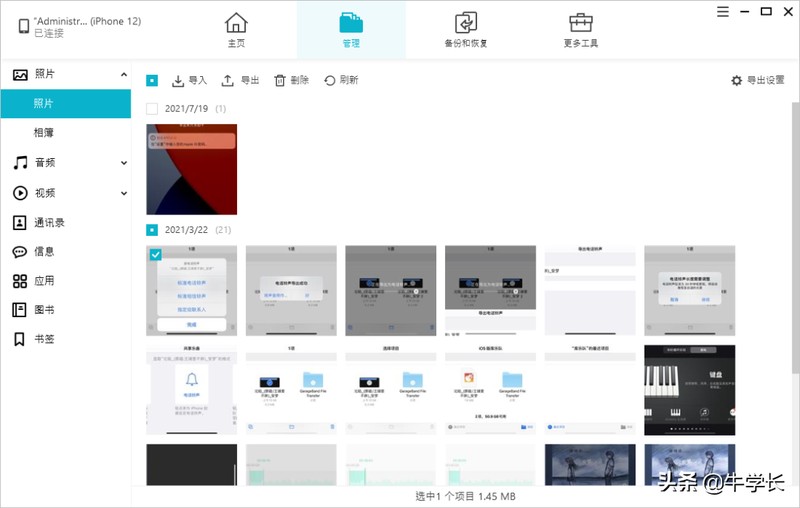
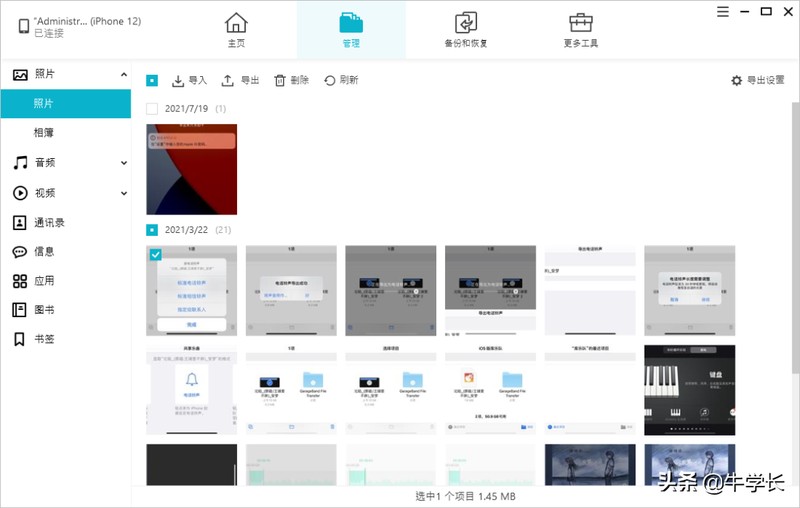
ステップ 3: 必要な写真またはビデオを選択した後、[エクスポート] 機能を選択し、保存したファイルをエクスポートすることを選択し、[OK] をクリックします。
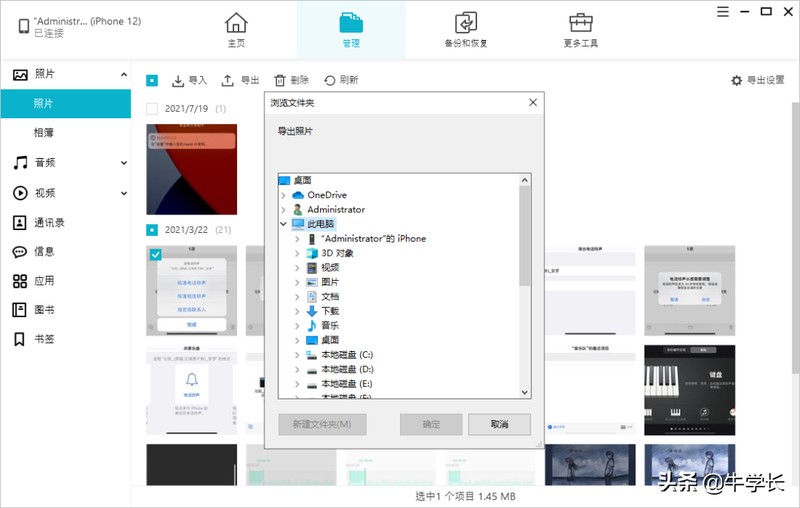
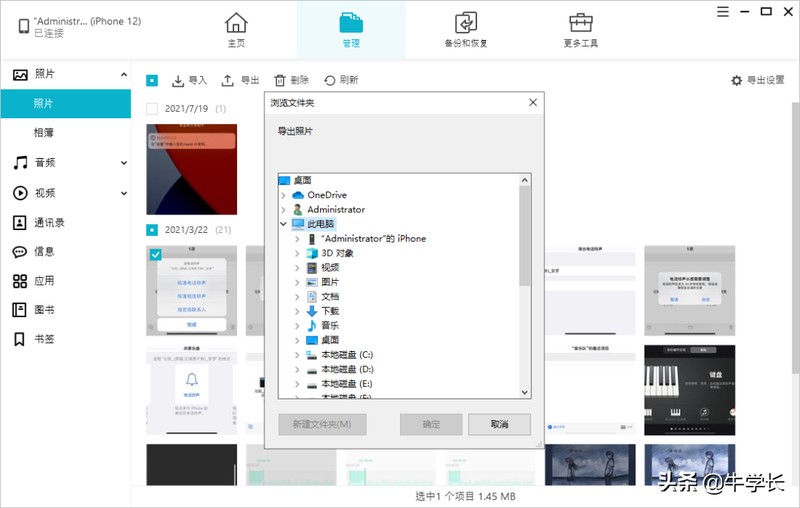
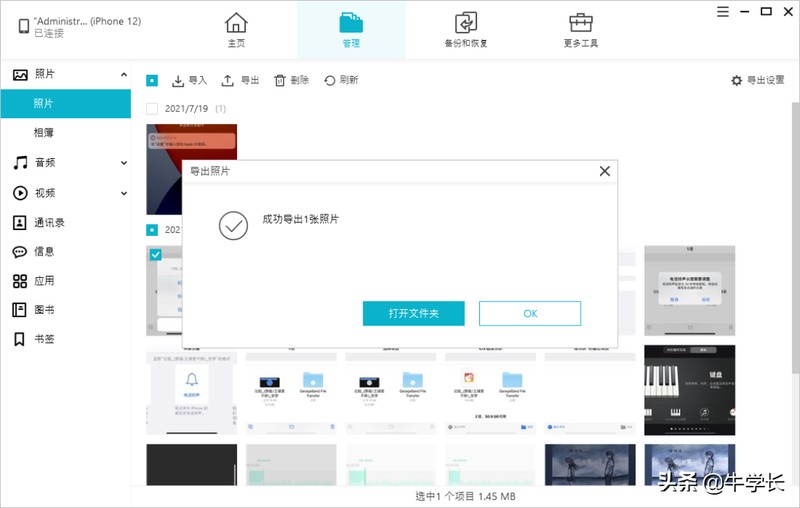
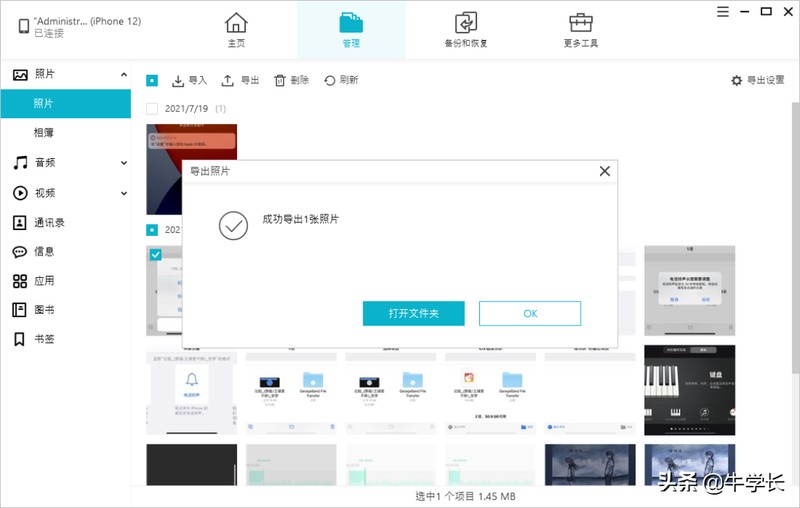
iPhone から写真やビデオを転送したいコンピュータの場合、USB データ ケーブルを使用するのが最も簡単で直接的な方法です。
写真やビデオが圧縮されて失われないようにするには、iPhone で次の手順に従うことをお勧めします:
1. [設定]-[写真]-[ Mac または PC に転送] を選択し、[オリジナルを維持]
2. [設定]-[カメラ]-[フォーマット]-[最適な互換性]
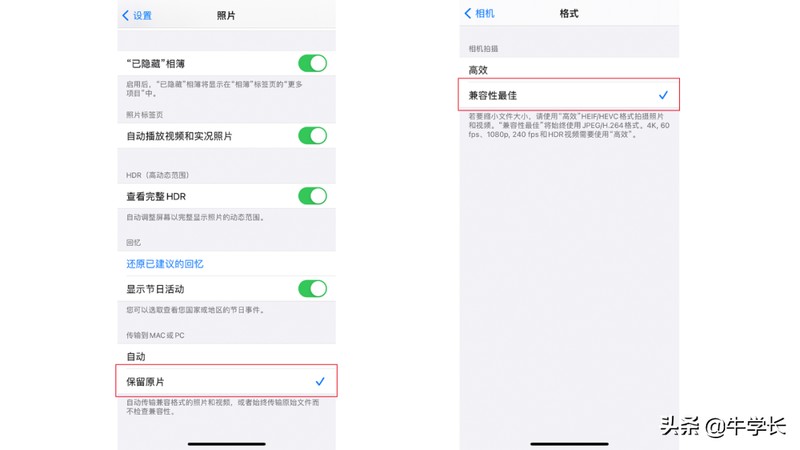
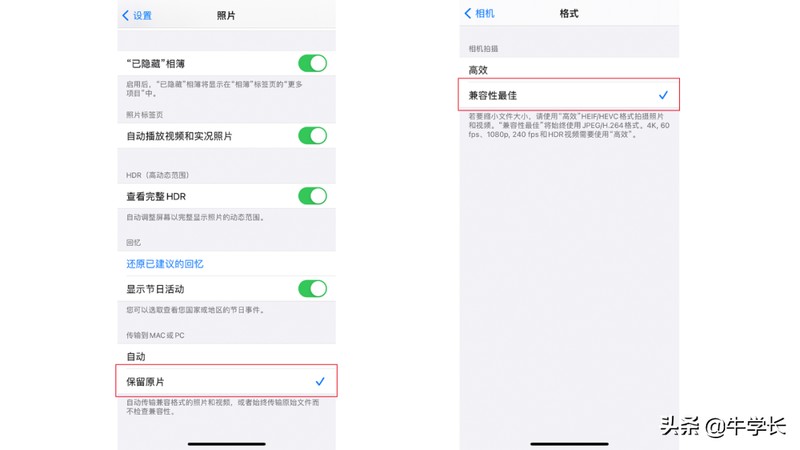
しかし、それが最善ですオリジナルのデータケーブルを使用すると、コンピュータが認識しなかったり、送信に異常が発生したり、送信プロセス中にその他の問題が発生したりすることがなくなります。
パソコンとiPhoneを接続すると、携帯電話に「信頼」のポップアップボックスが表示されますので、必ず「信頼」をクリックしてください。
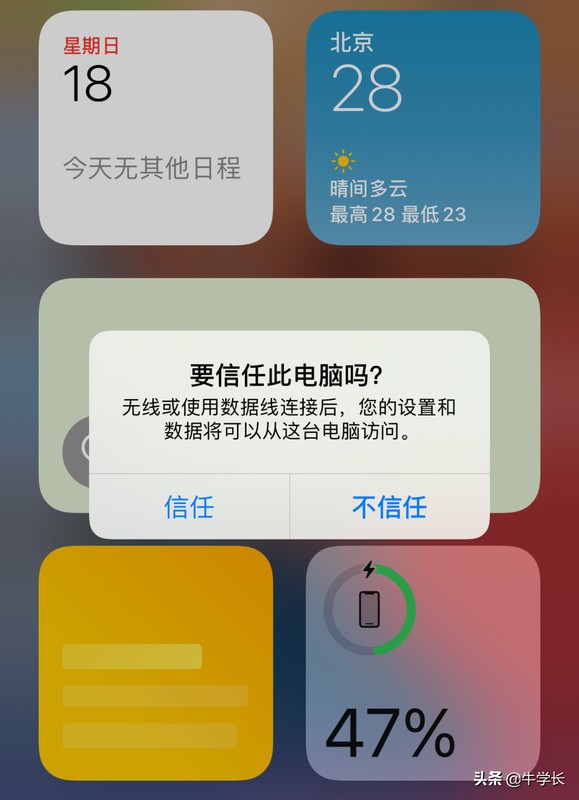
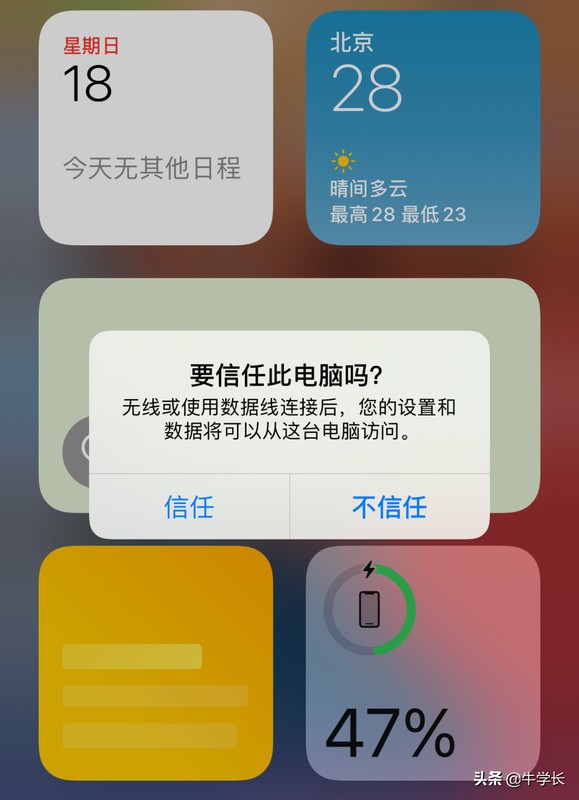
USB データ ケーブルを使用して、[この PC] をクリックし、[デバイスとドライブ] で iPhone アイコン項目を見つけて、関連する写真またはビデオのフォルダーを見つけてコピーし、写真またはビデオを PC に転送します。コンピューターでできます。
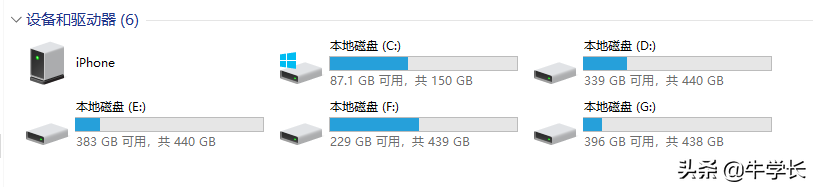
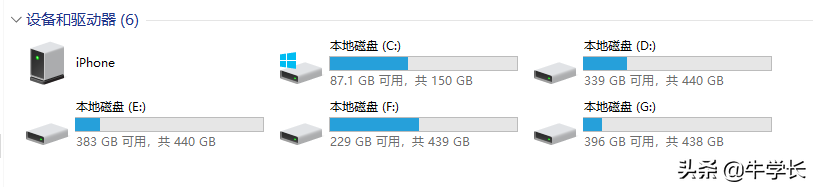
方法 3: Apple 管理ソフトウェア iTunes を使用する
データ ケーブルを使用してデバイスをコンピュータに直接接続すると、iPhone のストレージ ディスクが見つからないことがありますか?これは Apple のセキュリティ上の理由によるものです。 iTunesをインストールします。
ステップ 1: 最新バージョンの iTunes をコンピュータにダウンロードしてインストールし、USB データ ケーブルを使用して iPhone をコンピュータに接続します。ソフトウェアが iPhone を認識したら、左上隅にある iPhone アイコンをクリックして iPhone インターフェイスに入ります。
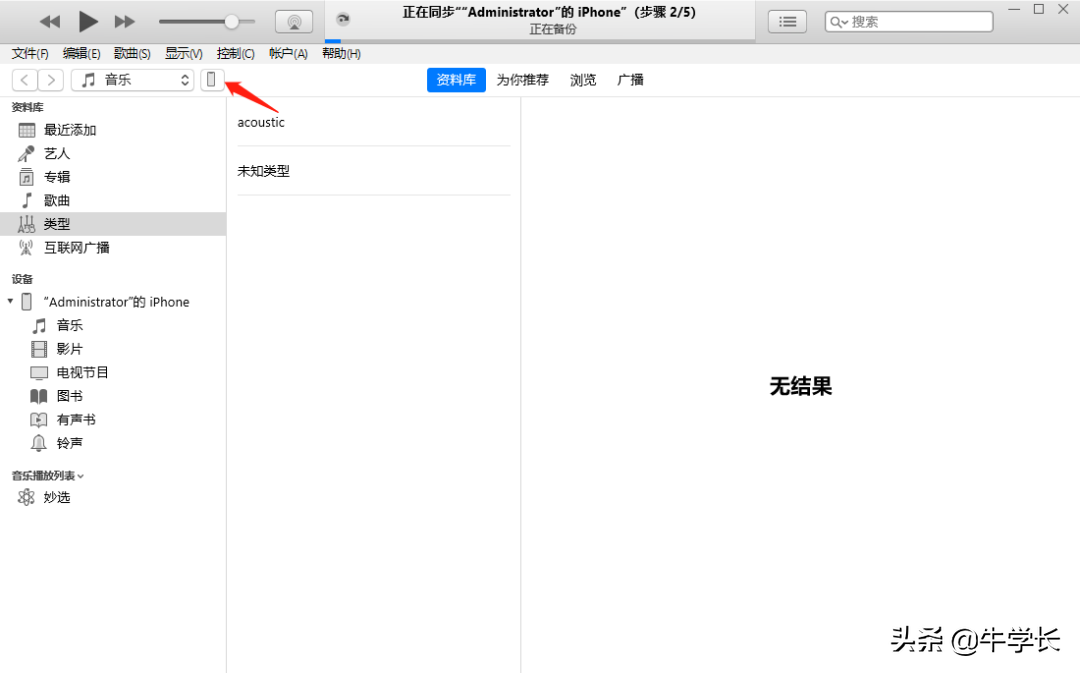
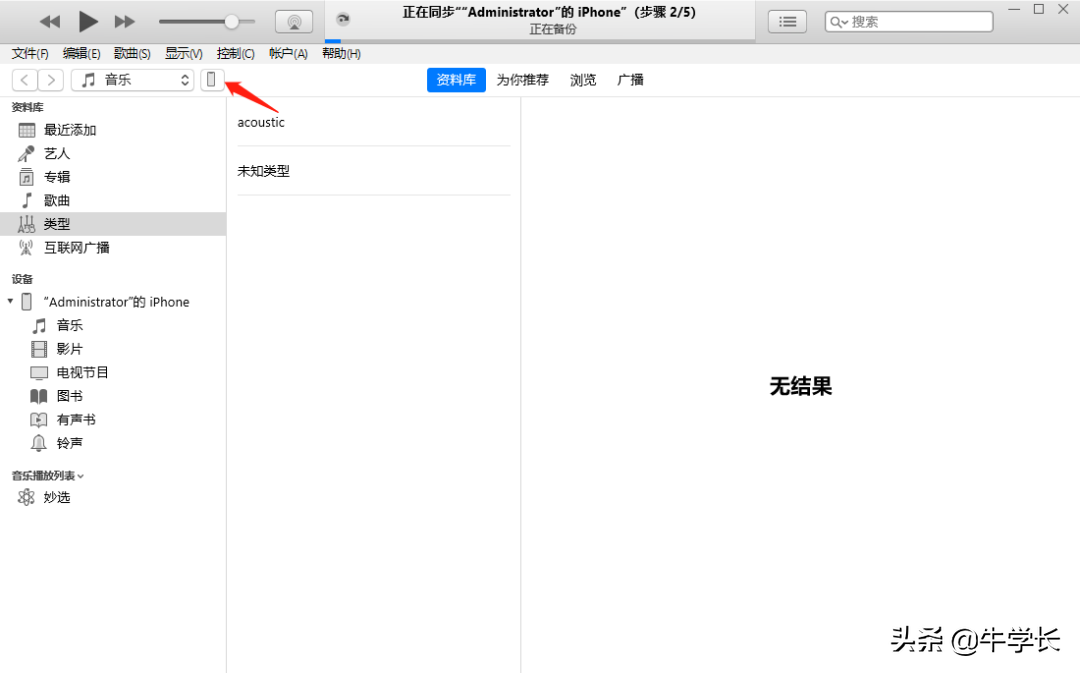
ステップ 2: 次に、iPhone の下のサイドバーで「写真」列を選択し、上部にある「写真を同期」オプションをチェックして、同期したいフォルダーを選択します。
同期する必要があるフォルダーを選択した後、右側に同期する必要がある写真を表示し、下部の「同期」ボタンをクリックして同期を開始します。


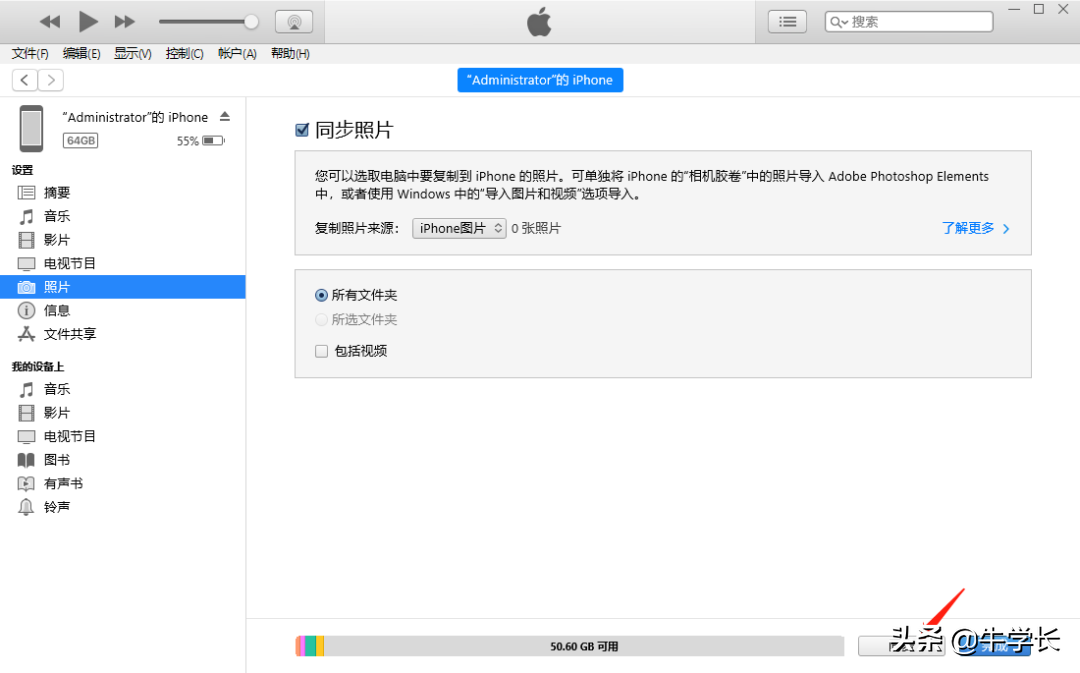
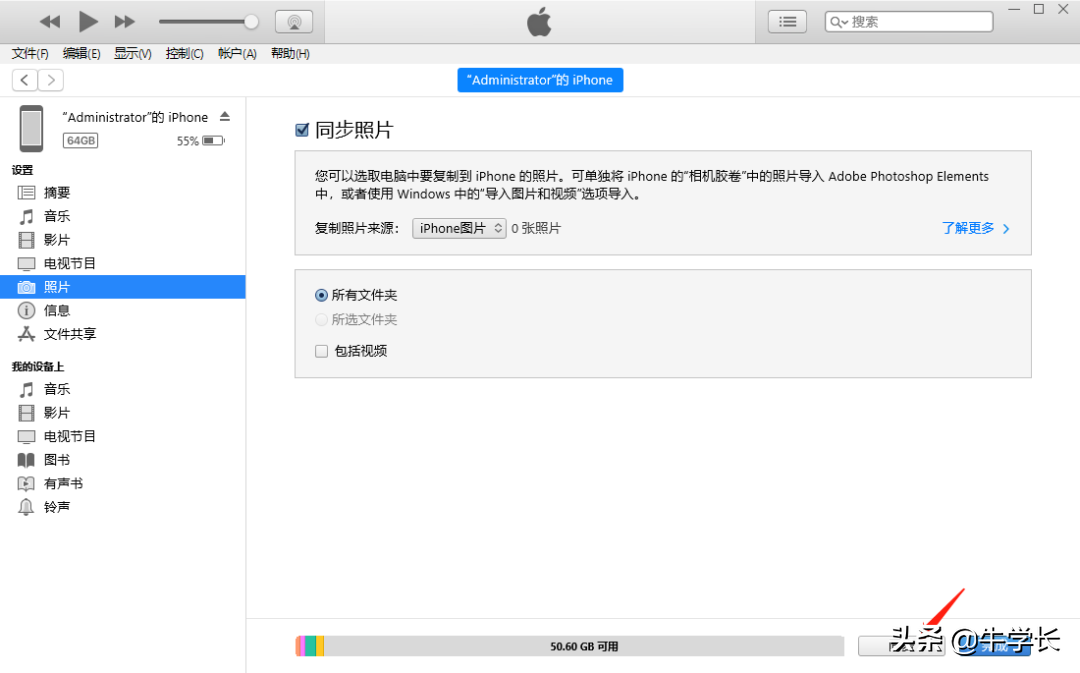
この方法は、Windows の共有フォルダーを作成し、iPhone の「ファイル」アプリケーションにサーバーを追加して、iPhone と PC 間でファイルを転送するだけです。 同時に、iPhone とコンピュータが同じ WiFi 環境にあることを確認してください。 操作ガイド: ステップ 1: コンピューター上にフォルダーを作成します。・[プロパティ]-[共有]-[詳細な共有]をクリックし、[このフォルダーを共有する]にチェックを入れ、[アクセス許可]をクリックし、「フルコントロール」と「変更」にチェックを入れ、[適用]をクリックし、[OK]をクリックします。
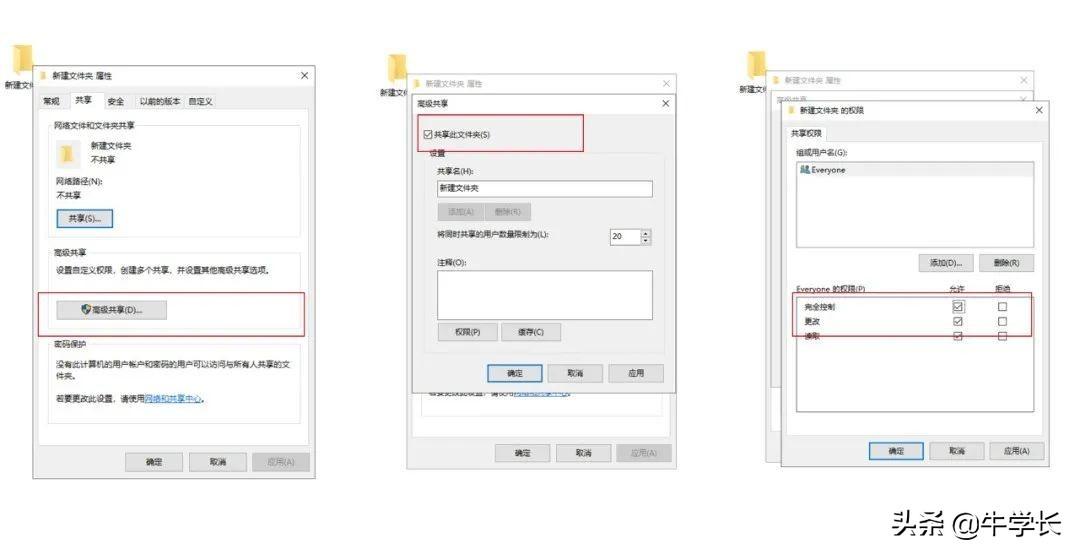
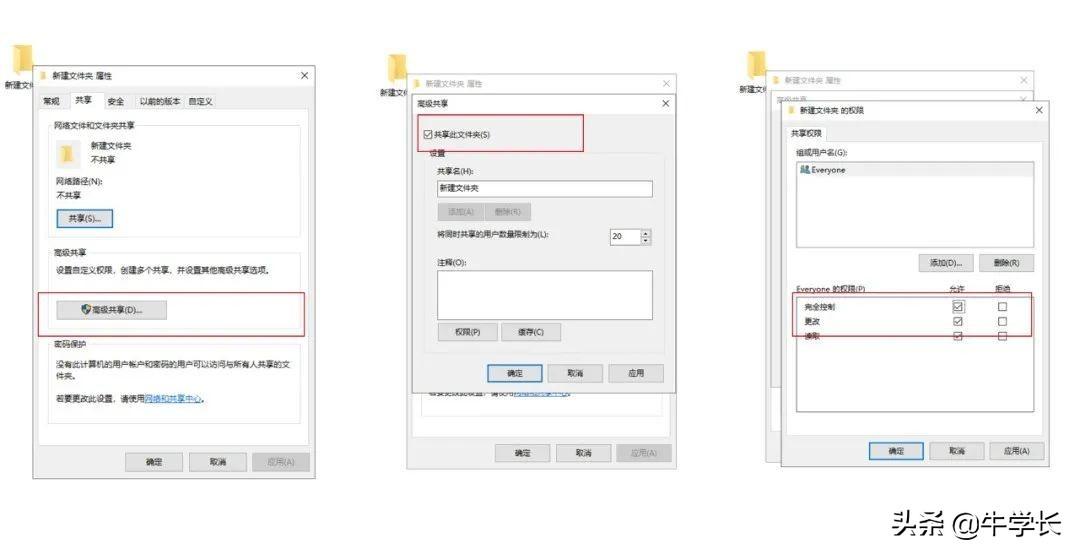
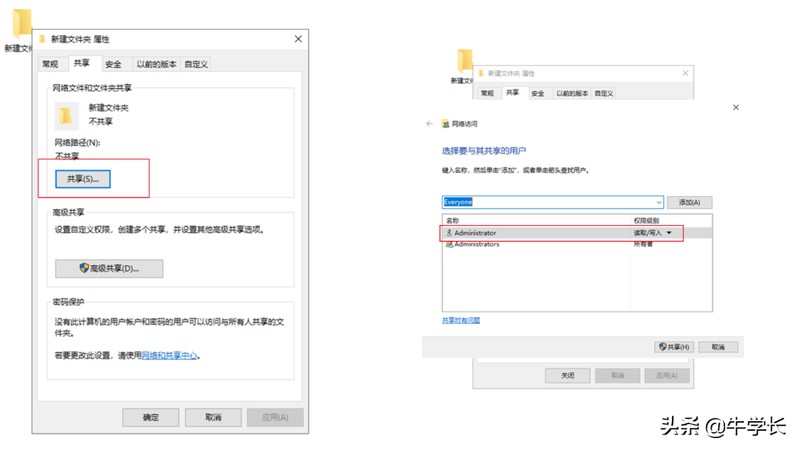
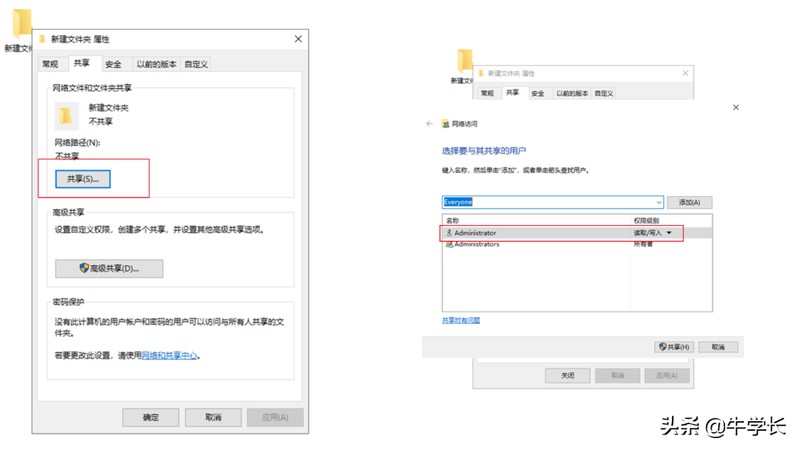
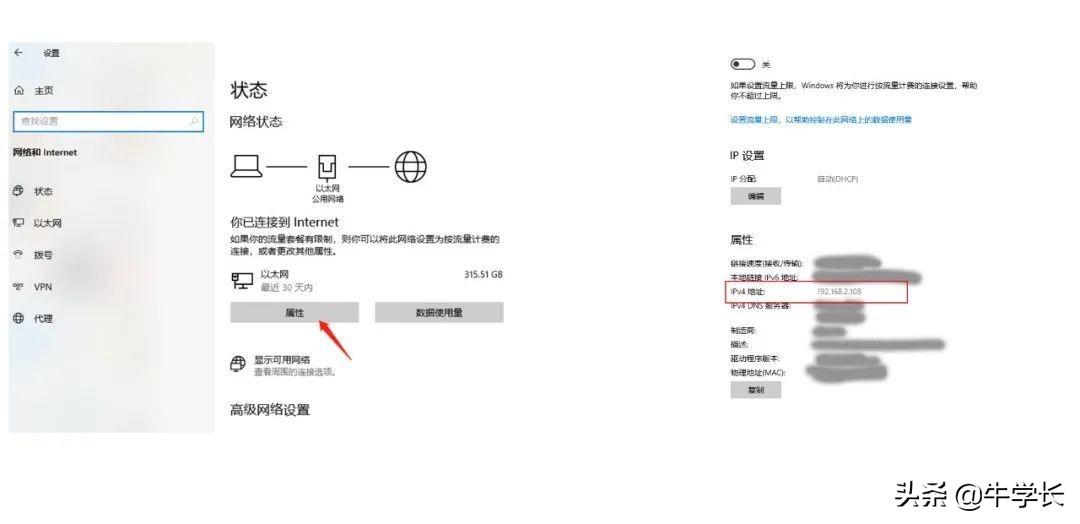
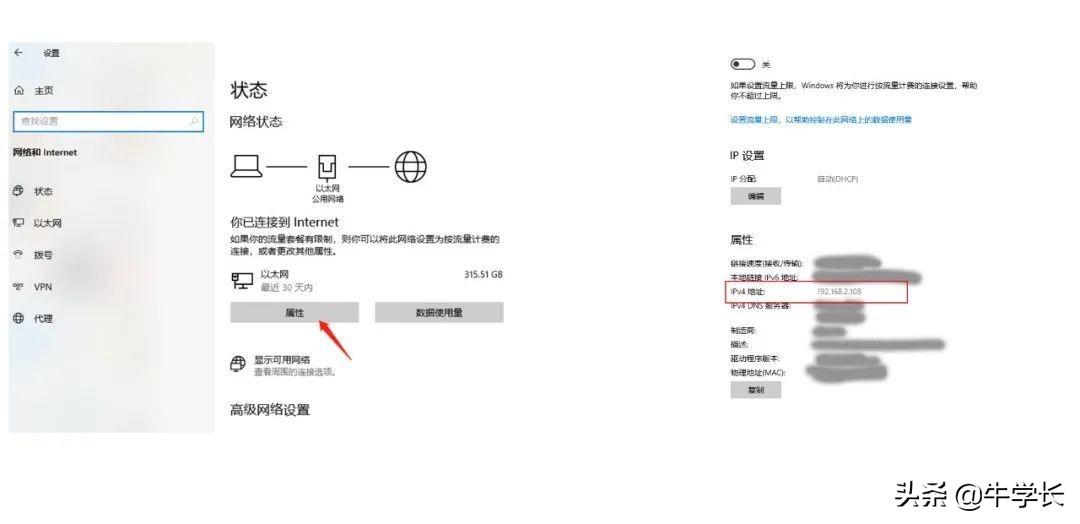
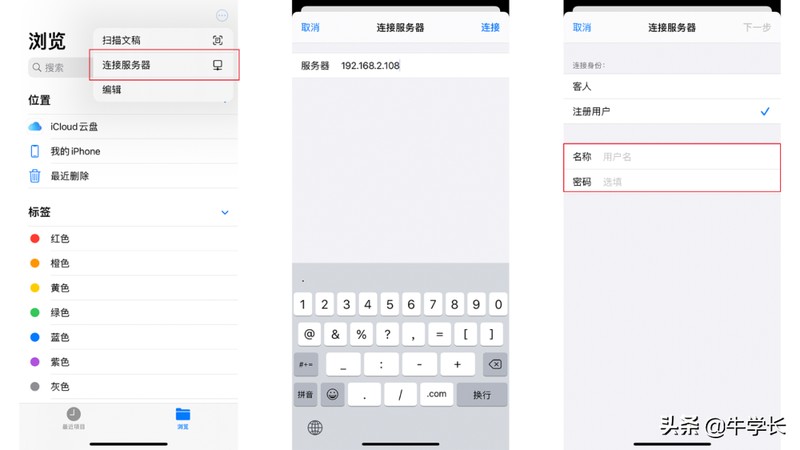
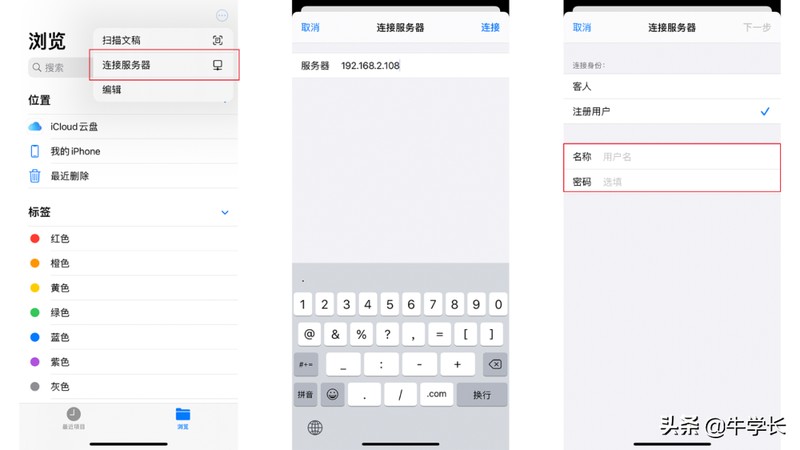
ステップ 5: 携帯電話に共有フォルダが正常に作成されたら、携帯電話上の写真またはビデオを共有フォルダに保存するだけで、コンピュータ上のフォルダと同期できるようになります。
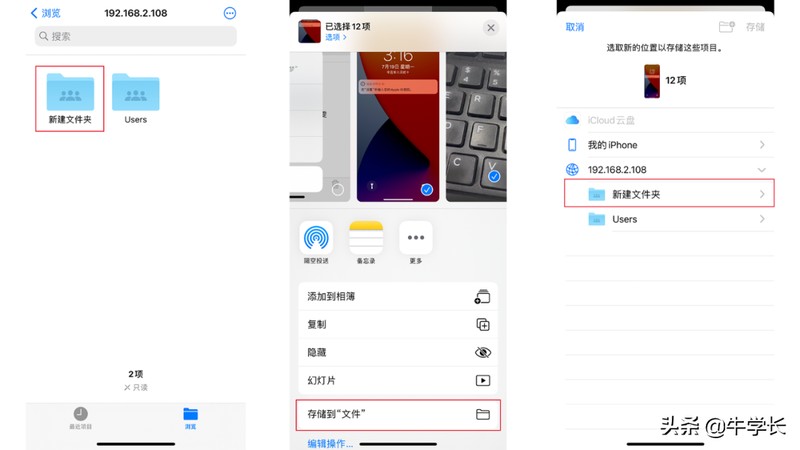
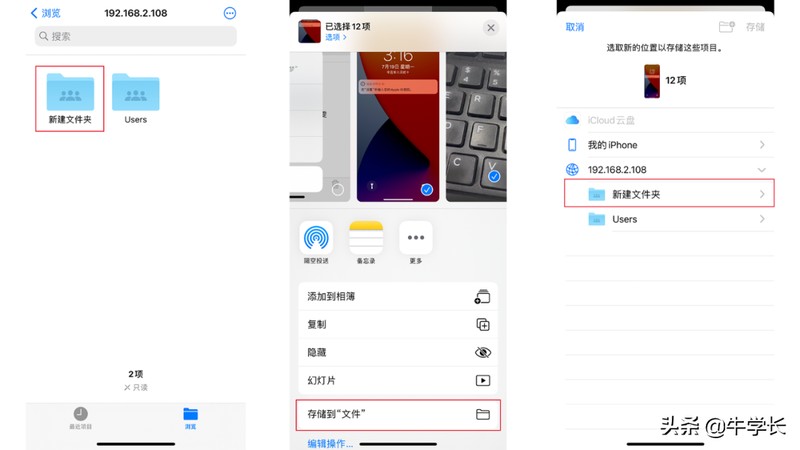
iPhone の写真/ビデオをコンピュータに転送する 4 つの方法、もう学びましたか?
わかりました、この記事はここで終わります。お役に立てれば幸いです。記事「iPhone の写真をコンピュータにインポートする方法」の詳細な紹介: iPhone の写真をコンピュータ グラフィックにインポートするチュートリアルを注意深く読んだ後、私はそう感じました。役に立ちます。「いいね!」を忘れずに!プレゼントされたバラは香りが残ります!
以上がiPhoneの写真をコンピュータにインポートする方法 詳細な紹介: iPhoneの写真をコンピュータにインポートするためのグラフィックチュートリアルの詳細内容です。詳細については、PHP 中国語 Web サイトの他の関連記事を参照してください。

